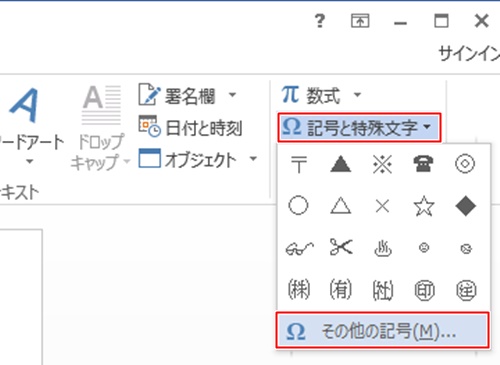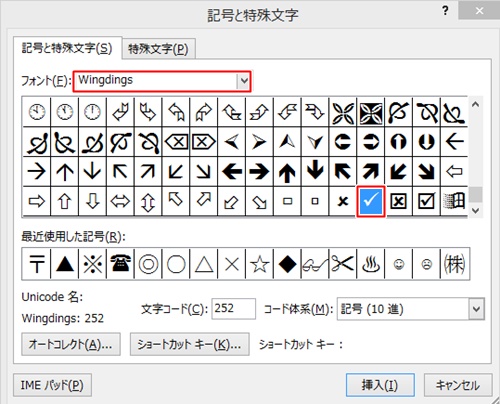意外とわかりづらいWord(ワード)でレ点を入力する方法を説明します。
キーボードを探してもレ点のキーは見つかりません。Word(ワード)ではどのようにレ点を入力するのでしょうか。
それでは確認していきましょう。
ワードでレ点を入力してみましょう!
ワードでレ点を入力するには、キーボードからではなく「記号と特殊文字」から挿入することで入力ができます。また、Unicodeと呼ばれる数字を変換する方法でも入力することができます。
それでは、入力方法を説明します。
1.レ点を表示する
[挿入]タブの「記号と特殊文字」をクリックすると記号が表示されます。
この中にレ点がない場合は「その他の記号」をクリックします。
2.レ点を探します。
フォントを「Wingdings」に変更し、レ点を探します。
レ点には枠付きもありますのでどちらかを選択します。
3.レ点を挿入する
レ点を探したらクリックして「挿入」ボタンを押します。
その後、「閉じる」で「記号と特殊文字」画面を閉じます。
4.レ点の入力を確認する
2713と入力後、【Alt】+【X】キーを押して変換する方法でもレ点を入力できます。
枠付きのレ点は2611です。
ワードのレ点の入力方法についていかがでしたか。
キーボードからではなく、「記号と特殊文字」から挿入する点を覚えておきましょう。
さらにUnicodeを入力して【Alt】+【X】キーの変換まで使いこなせたら完璧です。